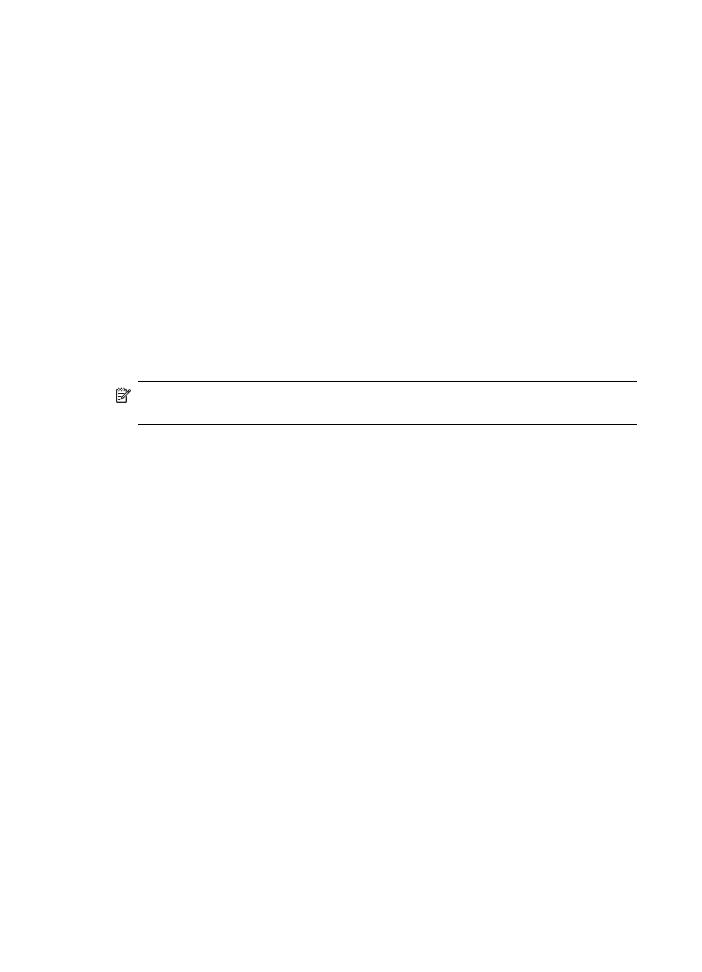
A szoftver eltávolítása és újratelepítése
Ha a telepítés nem fejeződött be megfelelően, vagy ha még a szoftver
telepítőprogramjának felszólítása előtt csatlakoztatta az USB-kábelt a számítógéphez,
akkor szükség lehet a szoftver eltávolítására és újratelepítésére. Ne egyszerű törléssel
10. . fejezet
190
Konfigurálás és felügyelet
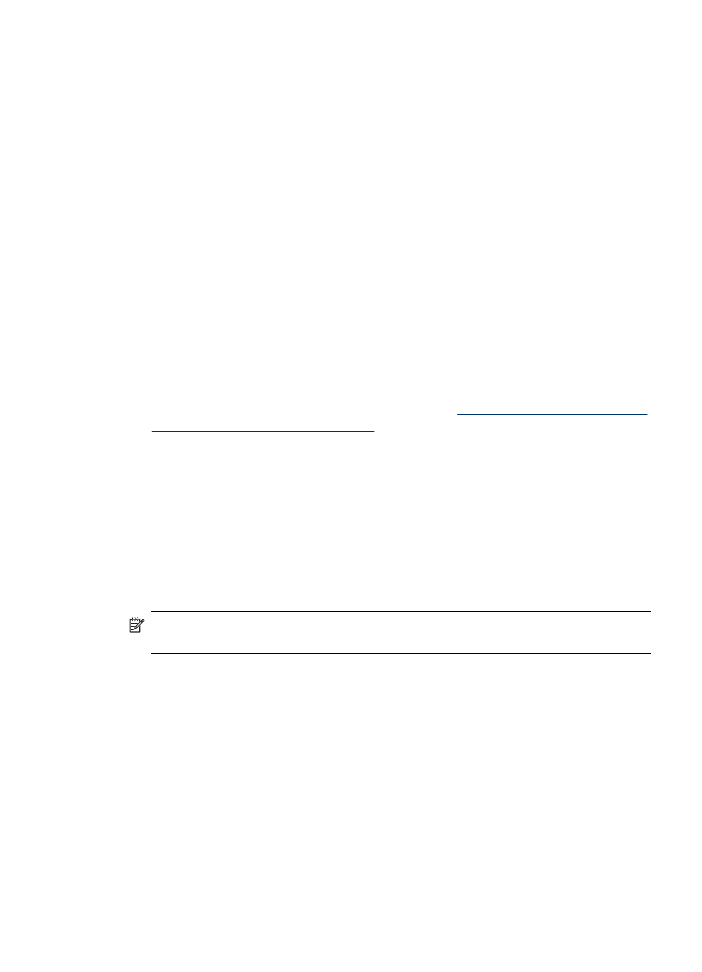
távolítsa el a készülék programfájljait a számítógépről. A fájlok megfelelő
eltávolításához a készülék szoftverének telepítésekor a számítógépre telepített
eltávolító segédprogramot használja.
Eltávolítás Windows rendszerű számítógépről, 1. módszer
1. Szüntesse meg a készülék csatlakozását a számítógéppel. Ne csatlakoztassa a
készüléket a számítógéphez a szoftver újratelepítésének befejezése előtt.
2. Kapcsolja ki a készüléket a Tápellátás gomb megnyomásával.
3. Kattintson a Windows tálcáján a Start gombra, mutasson a Programok vagy a
Minden program, majd a HP menüpontra, válassza ki a HP készüléket, majd
kattintson az Eltávolítás lehetőségre.
4. Kövesse a képernyőn megjelenő útmutatást.
5. Ha a rendszer azt kérdezi, hogy kívánja-e eltávolítani a megosztott fájlokat,
kattintson a Nem válaszra.
Ha a fájlokat törli, előfordulhat, hogy más, ezeket a fájlokat használó programok
nem működnek megfelelően.
6. Indítsa újra a számítógépet.
7. A szoftver újratelepítéséhez helyezze be a készülék Starter CD-lemezét a
számítógép CD-meghajtójába, és kövesse a képernyőn megjelenő utasításokat,
valamint a következő helyen olvasható útmutatást:
A szoftver telepítése a készülék
csatlakoztatása előtt (ajánlott eljárás)
.
8. A szoftver telepítése után csatlakoztassa a készüléket a számítógéphez.
9. A Tápellátás gomb megnyomásával kapcsolja be a készüléket.
A készülék csatlakoztatása és bekapcsolása után akár hosszabb idő is szükséges
lehet az összes felismerési művelet végrehajtásához.
10. Kövesse a képernyőn megjelenő útmutatást.
A szoftver telepítésének befejezése után a HP Digital Imaging Monitor ikonja jelenik
meg a Windows tálcáján.
Eltávolítás Windows-számítógépről, 2. módszer
Megjegyzés Akkor használja ezt a módszert, ha az Eltávolítás nem érhető el a
Windows Start menüjében.
1. Kattintson a Windows tálcáján a Start gombra, válassza a Beállítások, majd a
Vezérlőpult lehetőséget, és kattintson a Programok telepítése és törlése
parancsra.
– vagy –
Kattintson a Start gombra, kattintson a Vezérlőpult menüpontra, majd válassza a
Programok és szolgáltatások ikont.
2. A listából válassza a HP Officejet Pro All-in-One Series elemet, majd kattintson a
Módosítás/eltávolítás vagy Törlés/módosítás gombra.
Kövesse a képernyőn megjelenő útmutatást.
3. Szüntesse meg a készülék csatlakozását a számítógéppel.
A szoftver eltávolítása és újratelepítése
191
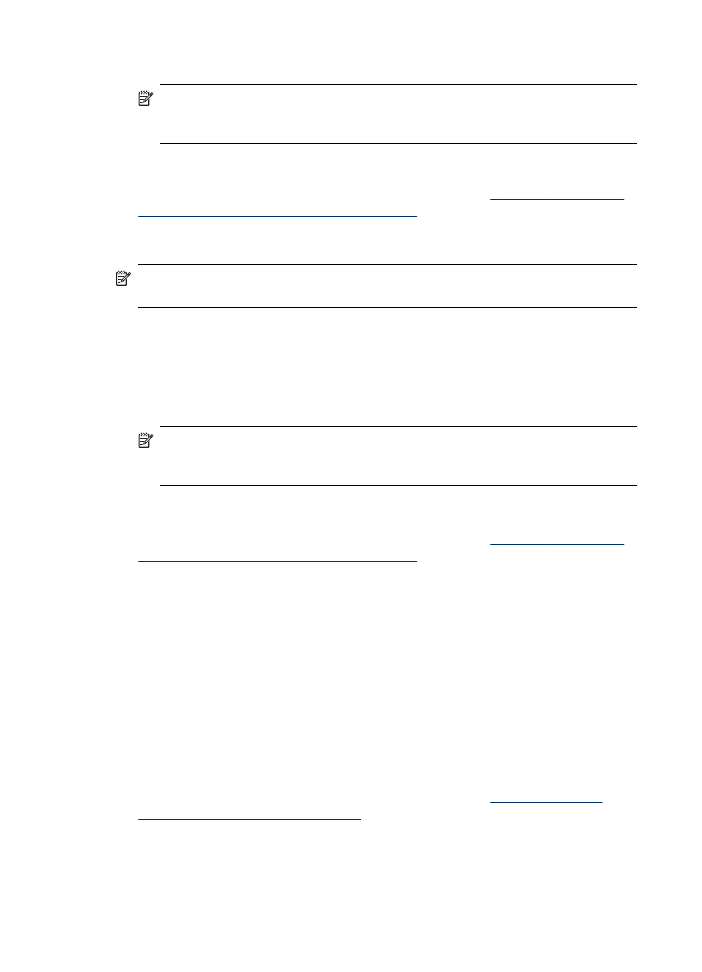
4. Indítsa újra a számítógépet.
Megjegyzés Fontos, hogy a készülék csatlakozását még a számítógép
újraindítása előtt megszüntesse a géppel. Ne csatlakoztassa a készüléket a
számítógéphez a szoftver újratelepítésének befejezése előtt.
5. Helyezze be a készülék Starter CD-lemezét a számítógép CD-meghajtójába, és
indítsa el a telepítőprogramot.
6. Kövesse a képernyőn megjelenő utasításokat, valamint az
A szoftver telepítése a
készülék csatlakoztatása előtt (ajánlott eljárás)
útmutatását.
Eltávolítás Windows-számítógépről, 3. módszer
Megjegyzés Akkor használja ezt a módszert, ha az Eltávolítás nem érhető el a
Windows Start menüjében.
1. Helyezze be a készülék Starter CD-lemezét a számítógép CD-meghajtójába, és
indítsa el a telepítőprogramot.
2. Szüntesse meg a készülék csatlakozását a számítógéppel.
3. Válassza ki a Szoftver letörlése lehetőséget, és kövesse a képernyőn megjelenő
utasításokat.
4. Indítsa újra a számítógépet.
Megjegyzés Fontos, hogy a készülék csatlakozását még a számítógép
újraindítása előtt megszüntesse a géppel. Ne csatlakoztassa a készüléket a
számítógéphez a szoftver újratelepítésének befejezése előtt.
5. Indítsa el ismét a készülék Setup telepítőprogramját.
6. Válassza a Telepítés lehetőséget.
7. Kövesse a képernyőn megjelenő utasításokat, valamint az
A szoftver telepítése a
készülék csatlakoztatása előtt (ajánlott eljárás)
útmutatását.
Eltávolítás Macintosh rendszerből
1. Indítsa el a HP Device Manager (HP Eszközkezelő) programot.
2. Kattintson az Information and Settings (Információ és beállítások) elemre.
3. A legördülő menüben válassza az Uninstall HP AiO Software (A HP AiO szoftver
eltávolítása) elemet.
Kövesse a képernyőn megjelenő útmutatást.
4. A szoftver eltávolítása után indítsa újra a számítógépet.
5. A szoftver újratelepítéséhez helyezze be a készülék Starter CD-lemezét a
számítógép CD-meghajtójába.
6. Az asztalon nyissa meg a CD-meghajtó ablakát, és kattintson duplán a HP All-in-
One telepítő ikonra.
7. Kövesse a képernyőn megjelenő utasításokat, valamint az
Szoftver telepítése
hálózati vagy közvetlen kapcsolathoz
című rész útmutatását.
Eltávolítás Macintosh-számítógépről, 2. módszer
1. Nyissa meg a Finder (Mutató) ablakot.
2. Kattintson duplán az Applications: (Alkalmazások) elemre.
10. . fejezet
192
Konfigurálás és felügyelet
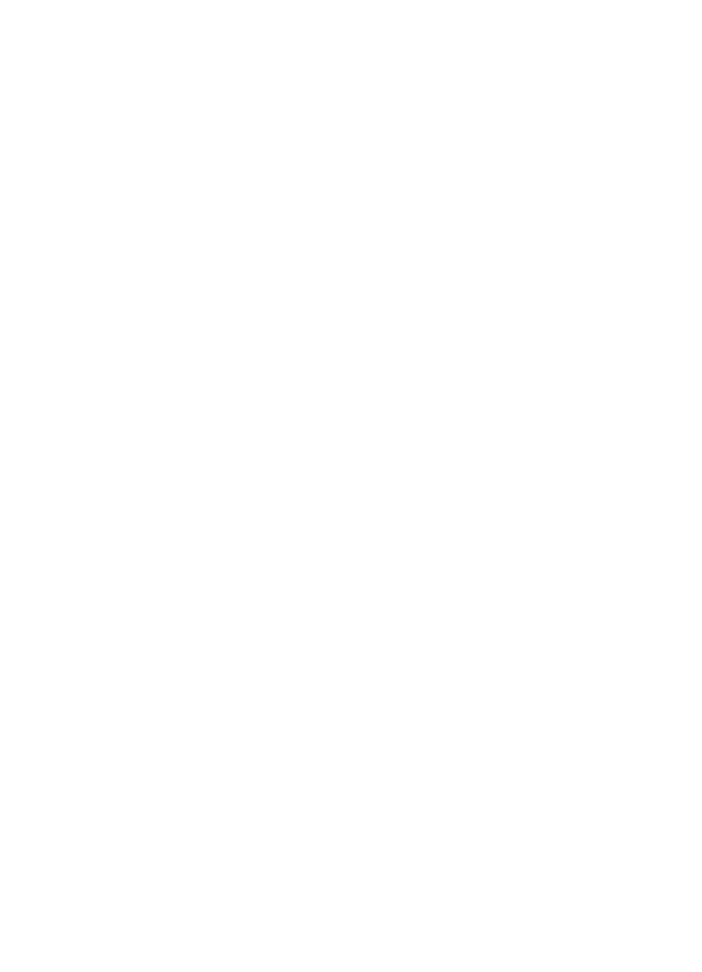
3. Kattintson duplán a Hewlett-Packard elemre.
4. Jelölje ki a készüléket, majd kattintson duplán az Uninstall (Eltávolítás) elemre.
A szoftver eltávolítása és újratelepítése
193
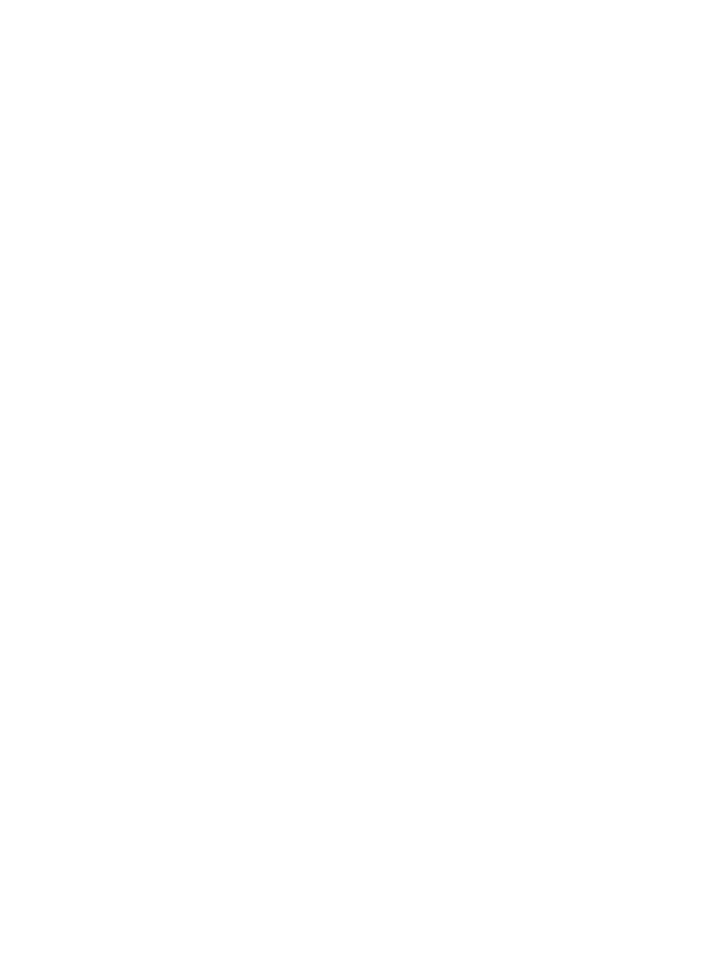
10. . fejezet
194
Konfigurálás és felügyelet